Создать заказ
Обязательное действия для формирования ссылки на оплату.
Например, перед действием "Создать ссылку на оплату в YooMoney" или "Создать ссылку на оплату в Prodamus".
Первым делом добавьте в заказ один или несколько продуктов.
Продукты можно создать прямо в действии, но мы рекомендуем их создать в отдельном разделе "Продукты", указав там их стоимость.
- В действии "Создать заказ" выберите продукт.
- Укажите цену, если цена внутри продукта не указана или вы хотите её переназначить.
- Количество можно не указывать. По умолчанию 1. Если нужно больше — укажите.
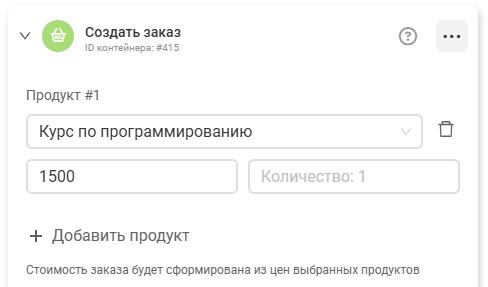
- Включите галочку "Передавать текущую интеграцию в событие" с переменной
{var:graph.integration.id}
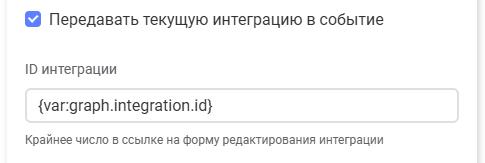
- Если используете рекламные каналы и хотите передавать туда данные о платежах, то включите галочку "Добавить рекламный канал" и вставьте переменную
{var:utms.utm_id}
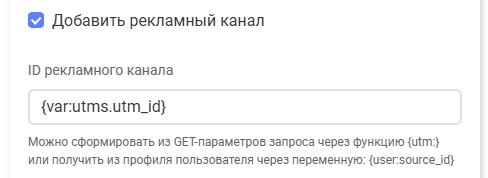
- Если включаете эту галочку, то перед действием "Создать заказ" добавьте действие "Получить рекл. каналы / UTM-метки пользователя" и сохраните результат в переменную
utms
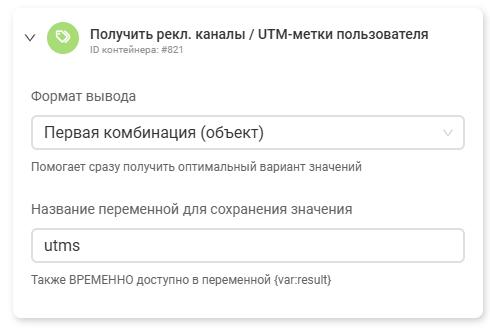
Если вы делаете более универсальную настройку, которая подтягивает данные из внешних ресурсов и переменных - используйте галочку "Добавить продукты из переменной"
Обязательный формат - json.
Пример:
[{"id": 1, "title": "Джинсы", "price": 1500, "quantity": 1},{"id": 2, "title": "Кроссовки", "price": 3500, "quantity": 1}]
Статус заказа по умолчанию "Новый", но вы можете его заменить.
Также можете указать сумму, которая уже была оплачена клиентом.
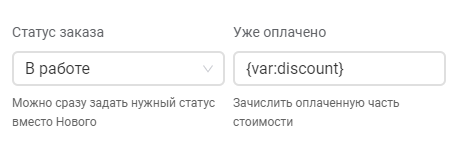
"Передавать текущую интеграцию в событие" — экспериментальная функция, которая позволяет закреплять за заказом интеграцию, чтобы при получении денежных средств бот запомнил, где именно отвечать пользователю.
"Переназначить название заказа" — по умолчанию подставляет название первого продукта. Но если у вас несколько продуктов, можете нажать эту галочку и задать своё название.
"Задать внешний номер заказа" — полезная функция, если нужно синхронизировать номер заказа с другим внешним сервисом.
Ну и при необходимости вы можете "Добавить дополнительные параметры" заказа.